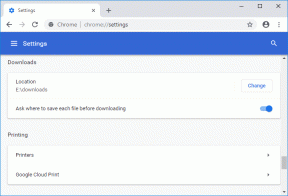A Bing Image Creator használata klassz AI-képek létrehozására
Vegyes Cikkek / / June 30, 2023
Kétségtelen, hogy a mesterséges intelligencia itt marad. Te tudod használni AI-eszközök a termelékenység javítására vagy váltsd valóra művészi gondolataidat. A sok mesterséges intelligencia-szöveg-képgenerátor közül a Dall-E és a Midjourney népszerűek. Most azonban a Microsoft arra készül, hogy kipróbálja magát a mesterséges intelligencia képalkotásában a Bing Image Creator segítségével.

Kezdve ezzel Bing Chat, a Microsoft számos szolgáltatásába integrálta az AI-t. Ebben az útmutatóban mindent megvizsgálunk, amit a Bing Image Creatorról tudnia kell, és megtanítjuk nagyszerű képek készítésére. Kezdjük el.
Mi az a Bing Image Creator
A Bing Image Creator a Microsoft azon törekvése, hogy növelje Bing keresőmotorja felhasználói bázisát. Alapján Az OpenAI Dall-E, A Bing AI képgenerátor lehetővé teszi a felhasználók számára, hogy előfizetési díjak nélkül használják ugyanazokat a szolgáltatási képességeket. Ezen kívül van néhány további előnye is a Bing AI-eszközének a Dall-E-vel szemben:
- Képalkotási lehetőség a heti limit után is.
- Növelje a képgenerálás sebességét a Microsoft Rewards pontokkal.
- Integráció a Microsoft Designerrel a további testreszabáshoz.

Az útmutató írásakor a Bing Image Creator még fejlesztés alatt áll, és hibákat okozhat a kimenetben. Jelenleg a felhasználók csak angol nyelvű promptokat használhatnak a képek generálásához és a szolgáltatás eléréséhez Edge böngésző. Olvassa el, hogy megtudja, hogyan.
Hogyan készítsünk képeket a Bing Image Creator segítségével
A képek létrehozása a Bing AI képgenerátorban olyan egyszerű, mint a Bing Chattel való beszélgetés. Itt van a Bing Image Generator használata.
Hozzon létre fiókot a Bing Image Creator alkalmazásban
1. lépés: Nyissa meg a Bing AI Image Creator alkalmazást az Edge böngészőben az alábbi link segítségével.
Nyissa meg a Bing Image Creator alkalmazást
2. lépés: Válassza a „Csatlakozás és létrehozás” lehetőséget.

3. lépés: Jelentkezzen be Microsoft azonosítójával. A rendszer automatikusan bejelentkezik, ha bejelentkezett az Edge böngészőbe.
Tipp: Ha nem rendelkezik ilyennel, válassza a Létrehozás lehetőséget, kövesse a képernyőn megjelenő utasításokat, és ossza meg a szükséges információkat, amikor a rendszer kéri.
Hozzon létre képeket a Bing Chat segítségével
1. lépés: Nyissa meg a Bing Image Creator alkalmazást az Edge-en az alábbi link segítségével.
Nyissa meg a Bing Image Creator alkalmazást
2. lépés: A Bing AI használatával mesterséges intelligencia létrehozásához írja be a kívánt leírást a párbeszédablakban.
3. lépés: Miután beírta a promptot, kattintson a Létrehozás gombra.

Várja meg, amíg az AI létrehozza a kért képet. Ezenkívül megtekintheti a Bing Image Creator előzményeit a jobb oldali oldalsávon. Kattintson bármelyikre az újbóli eléréshez.
Tipp: Ha fogalmad sincs, mit írj, kattints a Surprise me gombra, ahol a mesterséges intelligencia elkészít egy képet neked. Ötleteket is kaphat az Ötletek felfedezése lapon.
Szerkessze a Bing AI Image Generator segítségével létrehozott képeket
A Dall-E-vel ellentétben nincs lehetőség a képek szerkesztésére, miután képeket készített a Bing Chat segítségével. Van azonban egy lehetőség ennek szerkesztésére Microsoft Designer. Így érheti el:
1. lépés: Nyissa meg a szerkeszteni kívánt képet.
2. lépés: Kattintson a Testreszabás elemre.
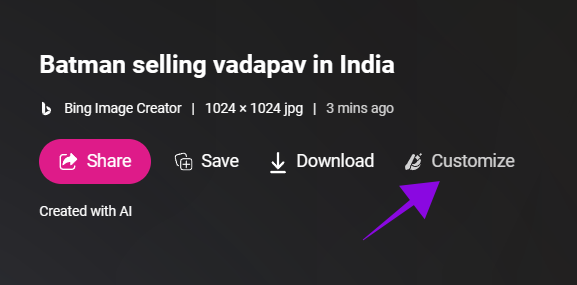
3. lépés: A rendszer átirányítja a Microsoft Designer oldalára. Említse meg a változásokat a párbeszédpanelen belül, majd kattintson a Generálás gombra.
Tipp: Még a változtatások említése előtt a Microsoft Designer néhány javaslatot mutat meg a jobb oldalon. Ha megfelel Önnek, kattintson és válassza ki őket.

Ez azonban még fejlesztésre szorul a Dall-E-hez képest, ahol a felhasználók szerkeszthetik a képet. Eközben a Microsoft Designerrel csak a képen kívüli szerkesztéseket hozhat létre, például margókat, üdvözlőlapokat stb.
Töltse le a Bing AI Image Creator segítségével készített képeket
1. lépés: Nyissa meg a Bing AI-n belül létrehozott képet.
2. lépés: A kép letöltéséhez válassza a Letöltés lehetőséget.
Jegyzet: Okostelefonon érintse meg a három pontot, és válassza a Letöltés lehetőséget.

3. lépés: Válassza a Mentés másként lehetőséget.

4. lépés: Válassza ki a helyet, és kattintson a Mentés gombra.
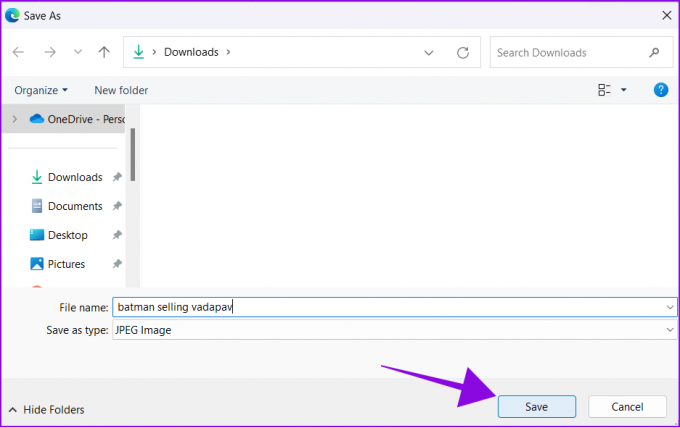
Ossza meg a Bing AI Image Generator segítségével készített képeket
1. lépés: Nyissa meg a Bing AI segítségével létrehozott képet.
2. lépés: Válassza a Megosztás lehetőséget.

3. lépés: Kattintson a Másolás gombra. Most küldje el a linket mindenkinek, aki meg szeretné osztani ezt a képet.

A felhasználók megnyithatják a hivatkozást az alkotás eléréséhez. Ezen kívül a Mentés gombbal is hozzáadhatja ezeket a képeket a sajátjához Microsoft Edge gyűjtemények.
Tippek a Bing Image Creator hatékonyabb használatához
Most, hogy mindent tud az új Bing Image Creatorról, íme néhány tipp, amelyet szem előtt kell tartani:
- Fejlessze ki a promptot: Az összes AI-modell akkor működik a legjobban, ha részletesen megemlíti a felszólítást. Használhat mellékneveket, helyszíneket és akár művészi stílusokat is, például digitális művészetet vagy fotorealisztikus, sőt megkérheti az eszközt, hogy kövesse egy adott művész stílusát.
- Kerülje a helyesírási hibákat: Ügyeljen arra, hogy ne írjon el gépelési hibákat a felszólításban, mivel a hibák megzavarhatják az AI-t, és megakadályozhatják, hogy azt generálja, amit szeretne.

- A Microsoft Rewards használata: A felhasználók a Microsoft Rewards segítségével javíthatják a generálási sebességet még a heti tokenek kimerülése után is.
- Ügyeljen a tartalmi irányelvek betartására: Nem generálhat képeket, ha nem követi a A Bing tartalmi szabályzata. Ezért feltétlenül nézze meg a Bing AI Image Creator használata előtt.
GYIK a Bing Image Creatorról
Nem. A Bing Image Generator használatát az Edge böngészővel kezdheti el. Nincs várólista.
A Bing hivatalos szerződési feltételeinek oldala szerint a felhasználók bármilyen személyes, nem kereskedelmi célra legálisan felhasználhatják alkotásaikat.
A felhasználók hetente 100 tokent használhatnak képek létrehozására a Bing Chat segítségével. A tokenek kimerítése után a generálási sebesség csökkenni fog, de a felhasználók továbbra is használhatják mesterséges intelligencia alkotások készítésére.
Bővítse képzeletét
Az AI Image készítői felhasználók millióinak engedik, hogy művészi készségeik nélkül valóra váltsák képzeletüket. Reméljük, hogy a Bing Image Creator használatáról szóló útmutatónk hasznos volt az Ön számára. Van valami javaslata ennek az AI-eszköznek a hatékonyabb használatára? Tudassa velünk az alábbi megjegyzésekben.
Utolsó frissítés: 2023. június 29
A fenti cikk olyan társult linkeket tartalmazhat, amelyek segítenek a Guiding Tech támogatásában. Ez azonban nem befolyásolja szerkesztői integritásunkat. A tartalom elfogulatlan és hiteles marad.
TUDTAD
A Google Pixel 2-nek van egy rejtett mesterséges intelligencia chipje, a Pixel Visual Core, amely nyolc IPU magból áll.

Írta
Anoop több mint 3 éves tapasztalattal rendelkező tartalomíró. A GT-nél az Androidról, a Windowsról és az Apple ökoszisztémájáról is foglalkozik. Munkái számos kiadványban megjelentek, köztük az iGeeksBlogban, a TechPP-ben és a 91 mobilokon. Amikor nem ír, látható a Twitteren, ahol megosztja a legújabb frissítéseket a technológiáról, a tudományról és még sok másról.